|
Четверг, 02.05.2024, 09:33 Приветствую Вас Гость | Регистрация | Вход |
|||||||||||||
Мой сайт | |||||||||||||
|
Настройка сайтаНастройка сайта
После того, как вы заполнили содержимое страницы, приступаем к следующему этапу:
Необходимо связать страницы гиперссылками и настроить меню сайта что бы ваш сайт смотрелся как единое целое.
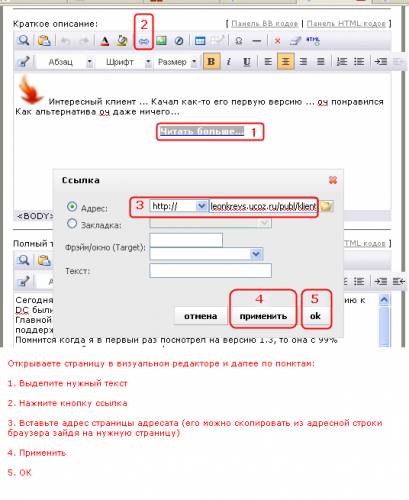 Далее:
1. Выделяем нужный фрагмент текста (который будет служить ссылкой)
2. Нажимаем кнопку - Ссылка - на панели инструментов редактора 3. Вставляем в поле - Адрес: - нужный адрес, куда ведёт ссылка (его можно скопировать в адресной строке браузера, предварительно зайдя на нужную страницу). В поле - Фрейм/окно (Tatget): - выбираем из выпадающего списка, в каком окне открыть страницу адресат: В поле - Текст - если необходимо, пишем подсказку, которая будет всплывать при наведении на ссылку курсора мыши. 4. После этого нажимаем кнопку Вставить 5.Далее кнопки Применить
6. Ок Ссылка готова. Не забываем сохранить изменения страницы.
Изображение, фото, картинка - в качестве ссылки или кнопки.
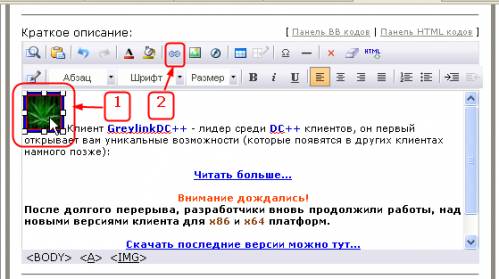 1. Кликнув левой кнопкой мыши по нужной картинке, таким образом выделяем её (на самом деле мы выделяем не саму картинку, а область в которой она расположена).
2. Далее нажимаем кнопку - Ссылка - на панели инструментов редактора 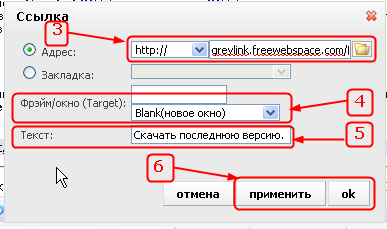 3. Вставляем в поле - Адрес: - нужный адрес, куда ведёт ссылка (его можно скопировать в адресной строке браузера, предварительно зайдя на нужную страницу).
4. В поле - Фрейм/окно (Tatget): - выбираем из выпадающего списка, в каком окне открыть страницу адресат: 5. В поле - Текст - если необходимо, пишем подсказку, которая будет всплывать при наведении на ссылку курсора мыши. 6. Применить и Ок. Не забываем сохранить изменения. Теперь подошло время выправить меню сайта.
Предлагаю отправиться в Ваш персональный виртуальный кабинет- панель инструментов.
Проследите и запомните, как с сайта можно туда войти: 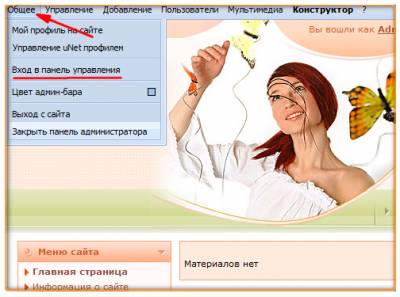 Введите пароль и код безопасности (надеюсь, что Вы его не забыли:
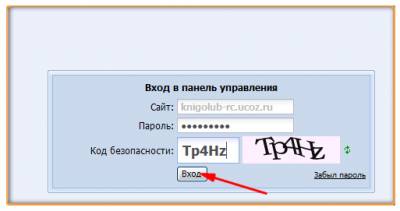  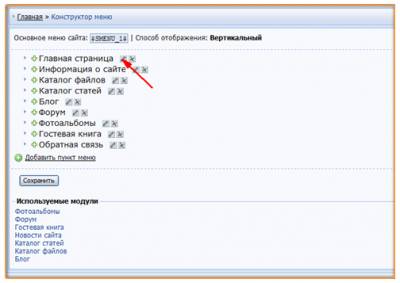 Нажмите на значок, откроется окно:
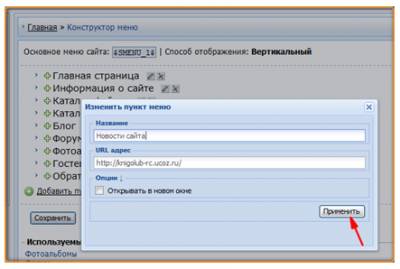 Измените название «главная страница» на свое, которое мы с Вами задумали «Новости сайта». URL адрес в данном случае – это есть ничто иное, как главная страница нашего сайта и ее адрес Вы сами создали - http://knigolub-rc.ucoz.ru/
Затем нажмите на «применить» и потом «сохранить»: 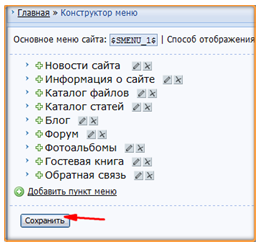 Далее нажмите Сохранить изменения и Закрыть конструктор.
Этих знаний и умений на первых порах вам хватит для создания своего сайта.
|
||||||||||||
| Copyright MyCorp © 2024 Создать бесплатный сайт с uCoz | |||||||||||||